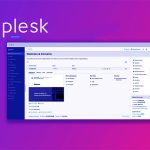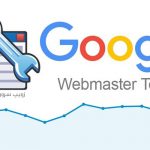مدیریت سرور لینوکس، یکی از مهارتهای کلیدی برای هر فردی است که قصد دارد در دنیای فناوری اطلاعات فعالیت کند. سرورهای لینوکس به دلیل پایداری، امنیت بالا، و انعطافپذیری خود، یکی از پرطرفدارترین انتخابها برای میزبانی وبسایتها، مدیریت پایگاه دادهها، و اجرای برنامههای کاربردی هستند.
اگرچه یادگیری این مهارت ممکن است در ابتدا چالشبرانگیز به نظر برسد، اما با رویکرد درست و تمرین مداوم میتوان به سرعت به یک مدیر سرور حرفهای تبدیل شد.
در این مقاله، قصد داریم تا یک راهنمای جامع و کامل از صفر تا صد مدیریت سرور لینوکس ارائه دهیم. از انتخاب توزیع مناسب گرفته تا نصب، پیکربندی، مدیریت امنیت، و بهینهسازی سرور، تمامی مواردی که برای شروع و پیشرفت در این زمینه لازم است، پوشش داده خواهد شد.
فصل اول: آشنایی با سرور لینوکس

سرور چیست و چه تفاوتی با کامپیوتر دسکتاپ دارد؟
سرور، یک کامپیوتر قدرتمند است که برای ارائه خدمات به سایر دستگاهها (کلاینتها) طراحی شده است. این خدمات میتوانند شامل میزبانی وبسایت، ارسال و دریافت ایمیل، ذخیره و مدیریت دادهها، و بسیاری وظایف دیگر باشند.
تفاوت اصلی سرورها با کامپیوترهای دسکتاپ در معماری و هدف طراحی آنهاست:
- کارایی بالا: سرورها معمولاً دارای سختافزارهای قدرتمندتر و پایدارتر نسبت به کامپیوترهای معمولی هستند.
- طراحی برای استفاده طولانیمدت: سرورها برای کار مداوم و بدون وقفه طراحی شدهاند.
- سیستمعامل تخصصی: اکثر سرورها از سیستمعاملهایی استفاده میکنند که برای مدیریت منابع و ارائه خدمات بهینه شدهاند. لینوکس یکی از محبوبترین سیستمعاملها در این زمینه است.
معرفی انواع توزیعهای لینوکس برای سرور
لینوکس دارای صدها توزیع مختلف است که هر یک برای اهداف خاصی طراحی شدهاند. در مدیریت سرور، توزیعهایی که پایداری، امنیت، و پشتیبانی بلندمدت ارائه میدهند، محبوبتر هستند. برخی از توزیعهای معروف عبارتاند از:
- Ubuntu Server
یک توزیع کاربرپسند که برای تازهکارها بسیار مناسب است. پشتیبانی گسترده و مستندات فراوان از ویژگیهای کلیدی این توزیع است. - CentOS / AlmaLinux
این توزیعها برای محیطهای تجاری و سازمانی طراحی شدهاند. پایداری بالا و سازگاری با نرمافزارهای سازمانی از ویژگیهای مهم آنهاست. - Debian
یکی از قدیمیترین و پایدارترین توزیعهای لینوکس که بسیاری از توزیعهای دیگر مانند Ubuntu بر پایه آن ساخته شدهاند. - Red Hat Enterprise Linux (RHEL)
یک توزیع تجاری که پشتیبانی حرفهای و ابزارهای قدرتمندی برای مدیریت سازمانی ارائه میدهد.
انتخاب مناسبترین توزیع برای شروع
انتخاب توزیع مناسب به نیازها و سطح تجربه شما بستگی دارد:
- اگر تازهکار هستید و نیاز به منابع آموزشی فراوان دارید، Ubuntu Server انتخاب مناسبی است.
- اگر به دنبال استفاده در محیطهای حرفهای هستید، CentOS یا AlmaLinux گزینههای عالی هستند.
- برای پروژههای نیازمند پایداری بلندمدت، Debian پیشنهاد میشود.
فصل دوم: نصب لینوکس روی سرور

نصب لینوکس روی سرور یکی از مهمترین مراحل برای شروع مدیریت سرور است. در این بخش، مراحل تهیه سختافزار مناسب، آمادهسازی فایل نصب، و انجام تنظیمات اولیه توضیح داده میشود.
1. تهیه سختافزار مناسب برای سرور
برای انتخاب سختافزار سرور، باید نیازهای پروژه خود را مشخص کنید. عواملی مانند تعداد کاربران، نوع سرویسها، و بودجه موجود نقش مهمی دارند. ویژگیهای کلیدی که باید در نظر بگیرید عبارتاند از:
- پردازنده (CPU): برای مدیریت چندین وظیفه به صورت همزمان، پردازنده چند هستهای پیشنهاد میشود.
- حافظه رم (RAM): سرورهایی که برنامههای سنگین یا پایگاه دادههای بزرگ اجرا میکنند، نیاز به رم بیشتری دارند (حداقل 8 گیگابایت).
- ذخیرهسازی (Storage): استفاده از هارددیسکهای SSD برای افزایش سرعت توصیه میشود.
- اتصال شبکه: کارت شبکه با سرعت بالا (گیگابیت یا بیشتر) برای مدیریت ترافیک شبکه ضروری است.
2. دانلود و آمادهسازی فایل نصب
برای شروع، باید فایل ISO توزیع لینوکس مورد نظر خود را دانلود کنید:
- انتخاب توزیع: از وبسایت رسمی توزیع لینوکس (مانند Ubuntu یا Debian) فایل ISO را دریافت کنید.
- ساخت دیسک نصب: از ابزارهایی مانند Rufus برای ایجاد یک فلش بوتیبل استفاده کنید:
- فلش خود را به کامپیوتر متصل کنید.
- فایل ISO را انتخاب کنید.
- گزینه “Create Bootable Disk” را فعال کنید و فرآیند را شروع کنید.
3. نصب لینوکس روی سرور
الف) بوت کردن سرور از طریق فلش
- فلش بوتیبل را به سرور متصل کنید.
- سیستم را ریاستارت کرده و وارد BIOS شوید (با فشردن کلیدهایی مانند F2، DEL، یا ESC).
- تنظیمات بوت را تغییر دهید و فلش را به عنوان دستگاه بوت اصلی انتخاب کنید.
- تغییرات را ذخیره کنید و سرور را ریاستارت کنید.
ب) مراحل نصب
پس از بوت شدن، مراحل زیر را دنبال کنید:
- زبان و محل جغرافیایی خود را انتخاب کنید.
- نوع نصب را انتخاب کنید (معمولاً گزینه پیشفرض کافی است).
- پارتیشنبندی دیسک:
- میتوانید از گزینه Guided Partitioning استفاده کنید.
- برای سرورهای حرفهای، پارتیشنهای جداگانه برای
/,/var, و/homeایجاد کنید.
- تنظیمات کاربری:
- یک کاربر اصلی ایجاد کنید.
- رمز عبور قوی تعیین کنید.
- نصب بستههای ضروری:
- در صورت درخواست، بستههایی مانند SSH را نصب کنید.
ج) پایان نصب
پس از تکمیل نصب، فلش را جدا کرده و سیستم را ریاستارت کنید. حالا سرور لینوکس شما آماده است.
4. تنظیمات اولیه پس از نصب
پس از اولین ورود به سیستم، کارهای زیر را انجام دهید:
- بهروزرسانی سیستم:
sudo apt update && sudo apt upgrade -y - تنظیم hostname:
sudo hostnamectl set-hostname your-server-name - تنظیم فایروال: نصب ابزار UFW و فعالسازی آن:
sudo apt install ufw sudo ufw allow OpenSSH sudo ufw enable - ایجاد کاربران اضافی: برای امنیت بیشتر، از حساب root استفاده نکنید. یک کاربر جدید با دسترسی sudo ایجاد کنید:
sudo adduser newuser sudo usermod -aG sudo newuser - پیکربندی SSH: ویرایش فایل تنظیمات SSH برای افزایش امنیت:
sudo nano /etc/ssh/sshd_configتغییرات پیشنهادی:
- Disable Root Login: مقدار PermitRootLogin را به no تغییر دهید.
تغییر پورت پیشفرض SSH: مقدار Port را از 22 به عددی دیگر تغییر دهید (مثلاً 2222).
- Disable Root Login: مقدار PermitRootLogin را به no تغییر دهید.
فصل سوم: آشنایی با دستورات پایه لینوکس
مدیریت سرور لینوکس به معنای کار زیاد با ترمینال است. در این بخش، دستورات پایهای که برای مدیریت فایلها، کاربران، و سیستم نیاز دارید، توضیح داده میشوند.
1. دستورات مدیریت فایلها
- نمایش فایلها و پوشهها:
ls - تغییر پوشه:
cd /path/to/directory - ایجاد پوشه:
mkdir foldername - کپی کردن فایلها:
cp source destination - حذف فایل یا پوشه:
rm filename
2. مدیریت کاربران و دسترسیها
- ایجاد کاربر:
sudo adduser username - تغییر سطح دسترسی فایلها:
chmod 755 filename - تغییر مالکیت فایلها:
chown user:group filename
3. مدیریت بستههای نرمافزاری
- نصب نرمافزار:
sudo apt install package-name - حذف نرمافزار:
sudo apt remove package-name - جستجوی نرمافزار:
apt search package-name
فصل چهارم: مدیریت شبکه و تنظیمات آن
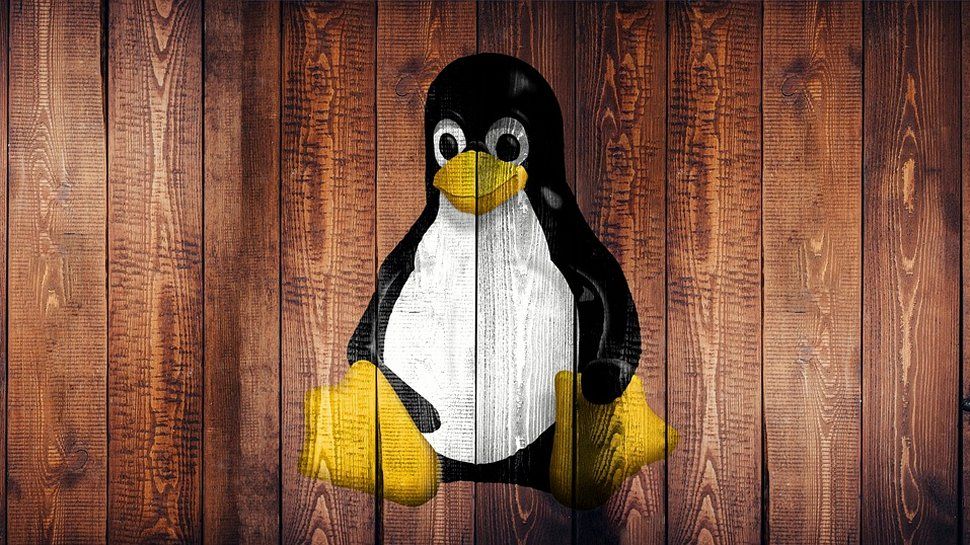
مدیریت شبکه یکی از جنبههای کلیدی در مدیریت سرور لینوکس است. از تنظیم آدرس IP گرفته تا مدیریت ارتباطات امن از طریق SSH، این بخش به شما کمک میکند تا سرور خود را به درستی در شبکه پیکربندی و مدیریت کنید.
1. تنظیم آدرس IP
الف) بررسی وضعیت شبکه
برای مشاهده اطلاعات شبکه، از دستورات زیر استفاده کنید:
- دستور ip:
ip addr show - دستور ifconfig (در صورت نصب ابزار net-tools):
ifconfig
ب) تنظیم IP استاتیک
برای تنظیم آدرس IP استاتیک در سیستمهایی مانند Ubuntu Server:
- فایل پیکربندی شبکه را ویرایش کنید:
sudo nano /etc/netplan/01-netcfg.yaml - تنظیمات زیر را جایگزین کنید:
network: version: 2 renderer: networkd ethernets: eth0: addresses: - 192.168.1.100/24 gateway4: 192.168.1.1 nameservers: addresses: - 8.8.8.8 - 8.8.4.4 - تغییرات را اعمال کنید:
sudo netplan apply
2. بررسی و عیبیابی شبکه
پینگ سرور دیگر
برای بررسی اتصال به یک سرور دیگر:
ping -c 4 8.8.8.8بررسی جدول مسیریابی
برای مشاهده مسیرهای شبکه موجود:
ip routeبررسی اتصالات فعال
برای مشاهده پورتها و اتصالات باز:
netstat -tuln3. نصب و پیکربندی SSH برای دسترسی از راه دور
نصب OpenSSH
اگر OpenSSH نصب نیست، آن را نصب کنید:
sudo apt install openssh-serverویرایش تنظیمات SSH
برای افزایش امنیت:
sudo nano /etc/ssh/sshd_configتغییرات پیشنهادی:
- تغییر پورت پیشفرض (مثلاً به 2222):
Port 2222 - غیرفعال کردن ورود مستقیم root:
PermitRootLogin no - اعمال تغییرات:
sudo systemctl restart ssh
اتصال به سرور از طریق SSH
از یک کامپیوتر دیگر برای اتصال استفاده کنید:
ssh user@server-ip -p 22224. امنیت شبکه
نصب و پیکربندی فایروال
برای مدیریت قوانین شبکه، از UFW استفاده کنید:
- نصب UFW:
sudo apt install ufw - فعالسازی SSH:
sudo ufw allow 2222/tcp - فعال کردن فایروال:
sudo ufw enable - بررسی وضعیت فایروال:
sudo ufw status
جلوگیری از حملات Brute Force
با نصب و تنظیم Fail2Ban میتوانید از حملات brute force جلوگیری کنید:
- نصب Fail2Ban:
sudo apt install fail2ban - ویرایش فایل تنظیمات:
sudo nano /etc/fail2ban/jail.local - افزودن قوانین اولیه:
[sshd] enabled = true port = 2222 maxretry = 5 bantime = 3600 - راهاندازی مجدد Fail2Ban:
sudo systemctl restart fail2ban
فصل پنجم: امنیت سرور لینوکس

امنیت سرور لینوکس یکی از مهمترین مسئولیتهای مدیر سرور است. یک سرور ایمن میتواند از اطلاعات حیاتی محافظت کرده و از حملات سایبری جلوگیری کند.
1. بهروزرسانی منظم سیستم
سیستمعامل و نرمافزارهای نصبشده باید همیشه بهروز باشند:
sudo apt update && sudo apt upgrade -y2. مدیریت کاربران
برای افزایش امنیت:
- کاربران غیرضروری را حذف کنید:
sudo deluser username - دسترسی root را محدود کنید:
sudo passwd -l root
3. استفاده از ابزارهای امنیتی
- نصب ClamAV برای اسکن بدافزارها:
sudo apt install clamav clamav --scan /
4. پشتیبانگیری منظم
از ابزارهایی مانند rsync برای پشتیبانگیری اطلاعات استفاده کنید:
rsync -av --delete /source /backupفصل ششم: سرویسهای محبوب در لینوکس
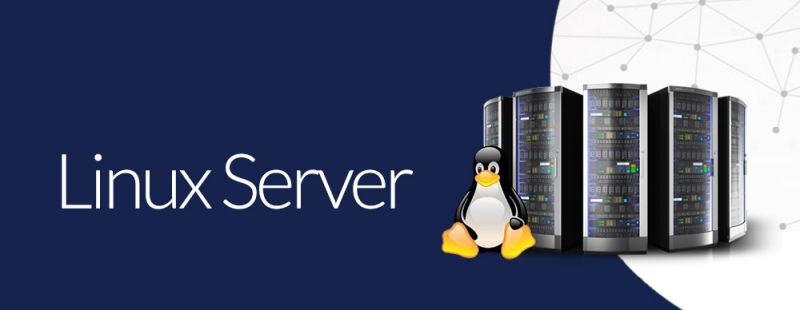
یکی از مهمترین وظایف یک مدیر سرور، نصب و مدیریت سرویسهای مختلف است. این سرویسها شامل وب سرور، پایگاه داده، ایمیل سرور، و FTP میشوند. در این فصل، مراحل نصب و پیکربندی هر یک از این سرویسها توضیح داده خواهد شد.
1. نصب و مدیریت وب سرور
الف) Apache
Apache یکی از محبوبترین وب سرورهای لینوکس است. مراحل نصب و پیکربندی آن به شرح زیر است:
- نصب Apache:
sudo apt install apache2 -y - بررسی وضعیت Apache:
sudo systemctl status apache2 - تنظیمات فایروال برای اجازه دسترسی:
sudo ufw allow 'Apache Full' - آزمایش وب سرور:
- آدرس IP سرور خود را در مرورگر وارد کنید. اگر صفحه پیشفرض Apache ظاهر شد، نصب موفقیتآمیز بوده است.
- ویرایش فایلهای پیکربندی: فایل اصلی تنظیمات در مسیر زیر قرار دارد:
sudo nano /etc/apache2/apache2.conf
ب) Nginx
Nginx یک وب سرور قدرتمند با عملکرد بالا است:
- نصب Nginx:
sudo apt install nginx -y - بررسی وضعیت Nginx:
sudo systemctl status nginx - تنظیمات فایروال:
sudo ufw allow 'Nginx Full'
2. نصب و پیکربندی پایگاه داده
الف) MySQL
- نصب MySQL:
sudo apt install mysql-server -y - اجرای اسکریپت امنیتی:
sudo mysql_secure_installation - اتصال به MySQL:
sudo mysql
ب) PostgreSQL
- نصب PostgreSQL:
sudo apt install postgresql postgresql-contrib -y - بررسی وضعیت سرویس:
sudo systemctl status postgresql
3. مدیریت ایمیل سرور
Postfix و Dovecot
- نصب Postfix:
sudo apt install postfix -yدر طی نصب، گزینه Internet Site را انتخاب کنید.
- نصب Dovecot:
sudo apt install dovecot-imapd dovecot-pop3d -y - پیکربندی فایلهای Postfix و Dovecot برای هماهنگی: فایلهای تنظیمات در مسیرهای /etc/postfix/ و /etc/dovecot/ قرار دارند.
4. نصب و راهاندازی FTP سرور
نصب vsftpd
- نصب بسته:
sudo apt install vsftpd -y - ویرایش فایل پیکربندی:
sudo nano /etc/vsftpd.confتغییرات پیشنهادی:
anonymous_enable=NO local_enable=YES write_enable=YES - راهاندازی مجدد سرویس:
sudo systemctl restart vsftpd
فصل هفتم: مانیتورینگ و بهینهسازی سرور
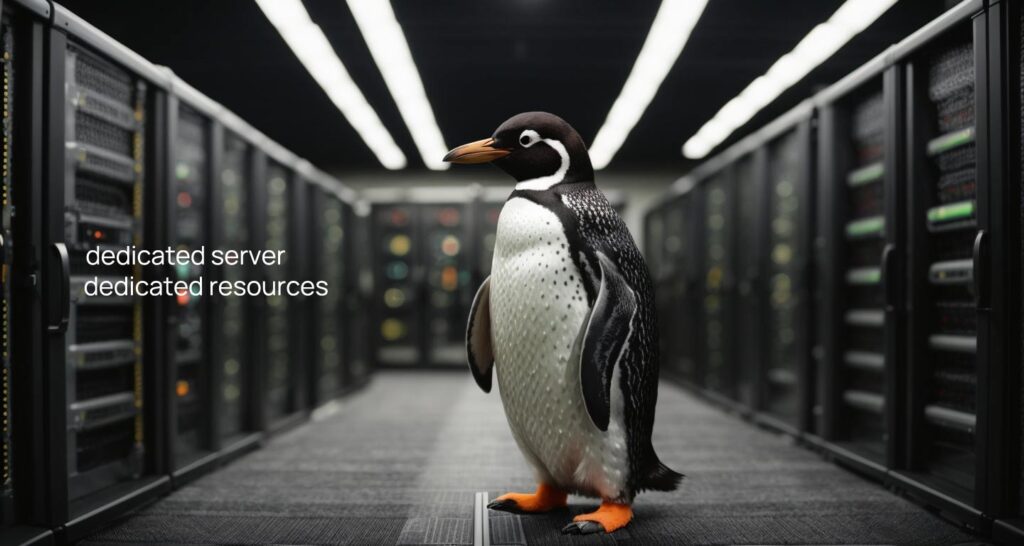
1. ابزارهای مانیتورینگ منابع
الف) ابزارهای پایه
- htop: مشاهده فرآیندهای در حال اجرا:
sudo apt install htop htop - top: ابزاری سبکتر برای نمایش فرآیندها:
top
ب) ابزارهای تخصصی
- Nagios: نصب و راهاندازی ابزار نظارت حرفهای برای سرور:
sudo apt install nagios - Zabbix: نصب Zabbix برای مانیتورینگ سرورها و شبکه:
sudo apt install zabbix-server
2. بهینهسازی عملکرد سرور
الف) بهینهسازی وب سرور
- فعالسازی فشردهسازی Gzip در Nginx:
sudo nano /etc/nginx/nginx.confافزودن:
gzip on; gzip_types text/plain text/css application/json application/javascript;
ب) مدیریت حافظه
- استفاده از swap:
sudo fallocate -l 1G /swapfile sudo chmod 600 /swapfile sudo mkswap /swapfile sudo swapon /swapfile
فصل هشتم: خودکارسازی وظایف و اسکریپتنویسی

1. Cron Jobs
Cron ابزار قدرتمندی برای زمانبندی وظایف است:
- مشاهده و ویرایش Cron Jobs:
crontab -e - فرمت Cron:
* * * * * command-to-executeمثال: اجرای یک اسکریپت هر روز ساعت 3 صبح:
0 3 * * * /path/to/script.sh
2. اسکریپتنویسی Bash
- ایجاد یک اسکریپت:
nano script.shمحتوا:
#!/bin/bash echo "Hello, Linux Server!" - اجرای اسکریپت:
chmod +x script.sh ./script.sh
نتیجهگیری
در این مقاله، مدیریت سرور لینوکس از نصب تا بهینهسازی به طور کامل توضیح داده شد. این راهنما، یک پایه قوی برای شروع مدیریت سرور است. با مطالعه بیشتر و تمرین مداوم میتوانید مهارتهای خود را ارتقا داده و به یک مدیر سرور حرفهای تبدیل شوید.